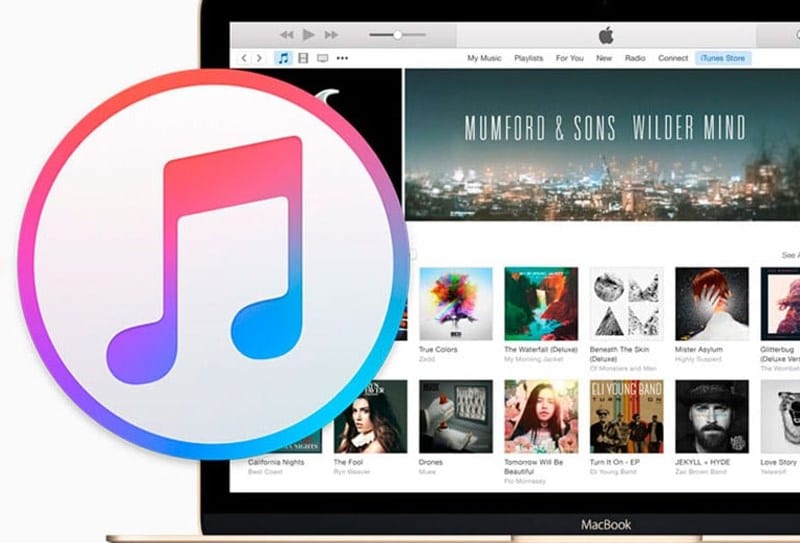Hoe om iTunes op Windows of Mac op te dateer
Kom ons kyk hoe Dateer iTunes op jou Windows of Mac op Gebruik die instellings ingesluit in die sagteware wat jou sal help om na die opdateringskerm te gaan en dit dan op te dateer na die nuutste weergawe. Kyk dus na die volledige gids wat hieronder bespreek word om voort te gaan.
Almal van julle is vertroud met die iTunes-toepassing van Apple wat jou help om jou iOS-toestel aan jou rekenaar te koppel. Daarsonder is dit moeilik vir die ioS-toestel om data met die rekenaar te sinkroniseer. Daar is dus baie gebruikers wat hierdie sagteware op hul persoonlike rekenaars gebruik.
Ek het dieselfde hulpmiddel 3 dae gelede gebruik en toe gedink aan die sagteware weergawe wat ek gebruik en was baie geskok omdat ek die weergawe gebruik het wat XNUMX jaar gelede vrygestel is en ek het dit nie tot op daardie tydstip opgedateer nie. So ek het gesoek na hoe ek dit kan opdateer, aangesien ek gedink het om die nuutste weergawe af te laai en dan daardie weergawe te deïnstalleer en dan die nuwe een te installeer. Maar ek het een manier gevind waarop ek die huidige weergawe kon opdateer sodat ek die nuutste weergawe op my rekenaar kon hê.
Hierdie metode het op beide Windows en Mac gewerk, so ek het besluit om hierdie artikel met jou te deel en jy behoort hierdie sagteware te gebruik en jy het dit dalk nog nie opgedateer nie. En hierin sal jy nie deur enige webwerf blaai nie, jy sal nie die laaste een aflaai, dit installeer en die vorige een verwyder nie, net 'n eenvoudige klik en jy sal die nuutste webwerf by jou hê. Kyk dus na die volledige gids wat hieronder bespreek word om voort te gaan.
Hoe om iTunes op Windows of MAC op te dateer
Die metode is baie eenvoudig en reguit en jy hoef net 'n paar interne instellings van jou iTunes te gebruik en jy kan eenvoudig toegang kry tot die opdateringsopsie en jy kan dit opdateer na die nuutste weergawe. En selfs 'n nie-tegniese persoon kan dit implementeer omdat ek die gidse op 'n manier voorberei wat enigiemand vir implementering kan gebruik. Volg dus die onderstaande stappe om voort te gaan en hierdie instrument op te dateer na sy nuutste weergawe.
Dateer iTunes op MAC op:
- Op 'n Mac hoef jy net die App Store op jou MAC oop te maak en al die toepassings sal daar verskyn.
- Daar aan die bokant van die vensters, klik net op die opsie " Opdaterings Dit sal al die toepassings wat op jou Mac geïnstalleer is, oopmaak.
- Nou moet jy op die iTunes Update-opsie klik as 'n opdatering hiervoor beskikbaar is. Sodra jy daarop klik, sal die opdateringsproses begin en jy sal binnekort die nuutste weergawe op jou rekenaar hê
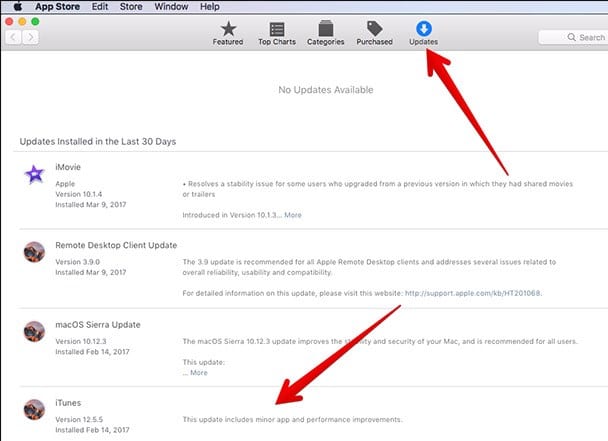
Dateer iTunes op Windows op
- Eerstens moet u iTunes op u Windows-rekenaar oopmaak
- Nou daar van die kieslys opsie klik op die opsie " hulp Klik dan op die opsie Kyk vir opdaterings.
- Nou sal die opdateringsproses begin en jy hoef net die punte te volg om die nuutste weergawe op jou toestel geïnstalleer te kry
- Jy is klaar, nou het jy die nuutste weergawe op jou toestel geïnstalleer.
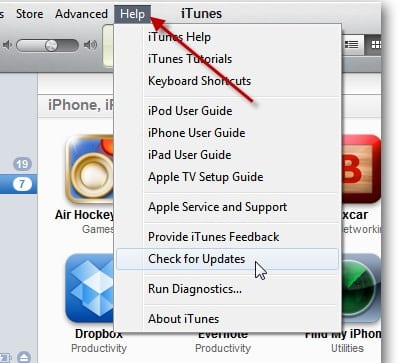
Dus, die gids hierbo het gegaan oor hoe om iTunes in Windows en jou Mac-rekenaar op te dateer en dit ook sonder om enige webwerf te verken of die toepassing af te laai en te installeer, volg net die stappe en gebruik die ingeboude instellings om die nuutste weergawe te kry. Hoop jy hou van die gids, deel dit ook met ander. Laat 'n opmerking hieronder as jy enige navrae het wat hiermee verband hou, want mekan0.com-span sal altyd daar wees om jou te help met probleme wat jy mag teëkom terwyl jy dit doen.